●Canon MP600をWindows7に接続してみました
前回は高校時代の友人S君が組み立てたWindowsパソコンにHPのプリンタを接続するときに古いドライバをインストールしてしまったために、結局Windows7を再インストールしなければならなくなってしまった、というお話をいたしました。
私も古いプリンタを使っています。
CanonのMP600です。
購入してから3年以上経過しています。
普段はWindows98SEパソコンに接続して使っています。
今回のS君のことがあったからということもありますが、パソコン組立キットの説明書を書くからには、やっぱりプリンタの接続についても書いておかないといけないなあ、と考えましたので、遅まきながら、Windows7にCanon MP600を接続してみました。
おそらくWindows7発売以前のプリンタを所有していて、とりあえずはそのプリンタをWindows7につないでみよう、と考える方はかなり多いのではないかと思います。
もちろんメーカーや機種によって、その方法は異なってくるとは思いますが、何かの参考にはなるかと思いますので、少し詳しく書いてみることにいたします。
前回も書きましたように、Windows7発売前に購入したプリンタですから、そのプリンタに附属しているドライバCDROMは役に立ちません。
だけではなくて、うっかりそれをWindows7にインストールしてしまいますと、前回お話しましたS君のケースのように、古いドライバを削除して、あとからWindows7用のドライバを入れても正しく働いてくれなくて、結局Windows7を再インストールしなければならない、ということになってしまう場合もあります。
ですからこれはプリンタに限りませんが、とにかくWindows7よりも前の古いドライバCDROMからドライバをインストールしないように十分注意する必要があります。
ではどうするかといいますと、とにかくまずは何も準備しないで、Windowsパソコンに接続してみることです。
ドライバがみつからない場合には、「ドライバがみつかりません」というメッセージがでるはずですから、そうしたら、インターネットのメーカーのサイトに行って、その製品のWindows7用のドライバを捜します。
今回のCanon MP600の場合には、Windows7に接続しましたら、勝手にWindows Updateデータベースからドライバを捜してきて、ドライバのインストールが開始されました。
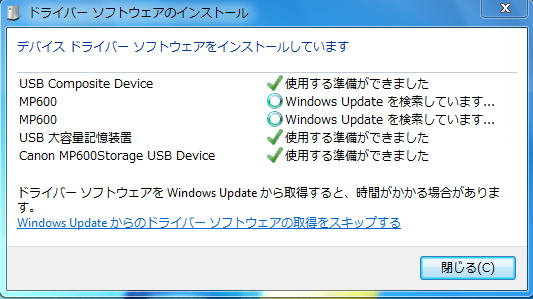
しばらくしたら、どうやらドライバのインストールが完了してしまったようでした。
「スタート」→「デバイスとプリンタ」をクリックしてみましたら。
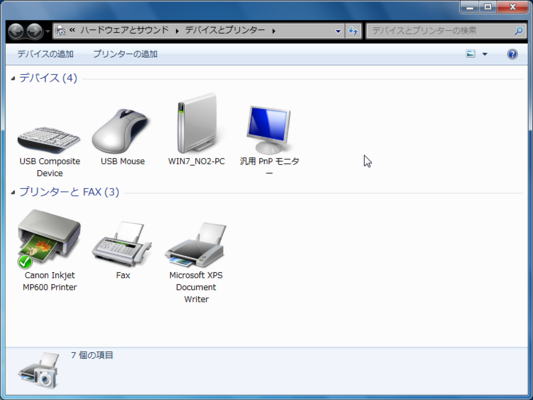
おお。MP600 Printerが入ってしまっておりました。
実にあっけないくらい簡単で、何もすることはありませんでした。
念の為にCanon Inkjet MP600 Printerと表示されているプリンタの画像をクリックしてみました。
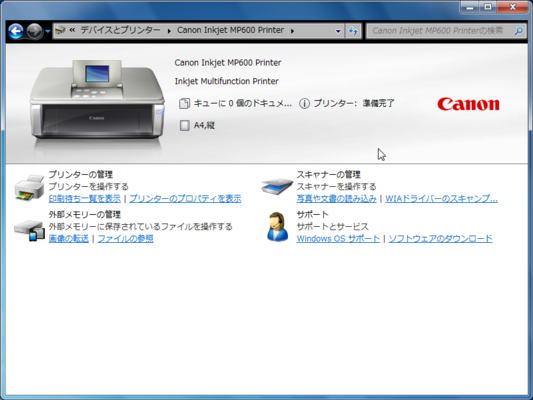
MP600にはスキャナもついています。
プリンタの管理のほかに、スキャナの管理というのも表示されています。
まずはプリンタのプロパティをクリックしてみました。
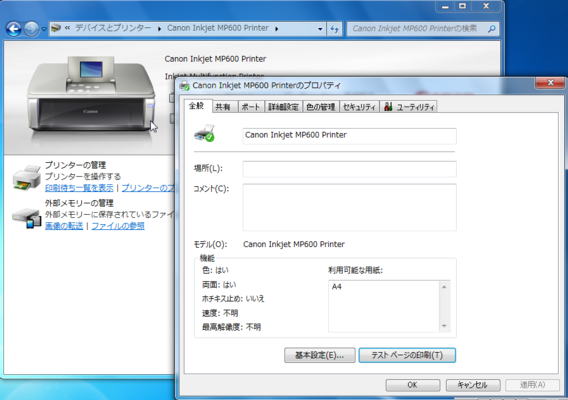
「テストページの印刷」を実行してみましたら、ちゃんとテスト印刷が行なわれました。
念の為にスキャナについても確認をしてみました。
さきほどの画面で、「スキャナの管理」のところの「写真や文書の読み込み」をクリックしました。
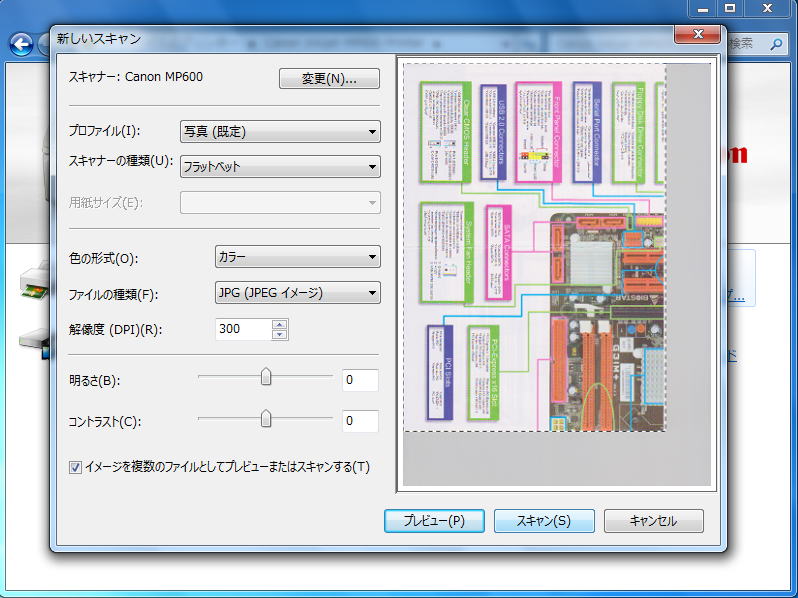
プレビューとスキャンを実行してみたところです。
ということで、ここまで全くあっけないくらい簡単にプリンタの接続が完了してしまいました。
ところが…。
●スキャナドライバがありません
じつはMP600のスキャナ機能はWindows98では使うことができません。
スキャナはエプソンのA3スキャナを持っておりますから、必要ならそちらを使います。
ということで今までMP600のスキャナは使ったことがありませんでした。
ですから、MP600スキャナのユーティリティソフトウェアについても全くさわったことがありません。
たまたま、さきほどの「スキャナの管理」のところからスキャナが起動したものですから、スキャナも機能することが確認できてしまいました。
と、そのように書きますと、実に簡単にすんなりとものごとが運んでしまったかのように見えますけれど、現実はなかなかそのように簡単なものではありません。
ここまでくる過程では、あれこれ余計なことをやって、思わぬ事態に陥ったりしております。
で。
あれこれやっております過程で、CanonのMP600スキャナにはMP Navigatorなるソフトウェアがあることがわかりました。
繰り返しますが、今までMP600はWindows98に接続していて、Windows98ではMP600のスキャナは操作することができませんでしたから、そのようなソフトウェアについても認識していなかったのです。
MP Navigatorについて知ったのは、先ほどの「スキャナの管理」のところからスキャナを起動させてその動作を確認したあとのことでした。
Canonのドライバダウンロードのサイトでそれをみつけて、これも試してみなくては、と思ってダウンロードいたしました。

デスクトップのアイコンをクリックしましたら。
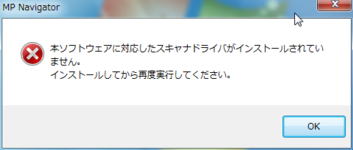
ちょっと待ってよお。
それはおかしいじゃないのさあ。
スキャナドライバはあるじゃないの。
だってさっき試したばかりなんだからさあ。
こうなると、もう仕方がありませんから、またCanonのドライバダウンロードサイトにいって、MP600のドライバをあらためてダウンロードしてくるしかありません。
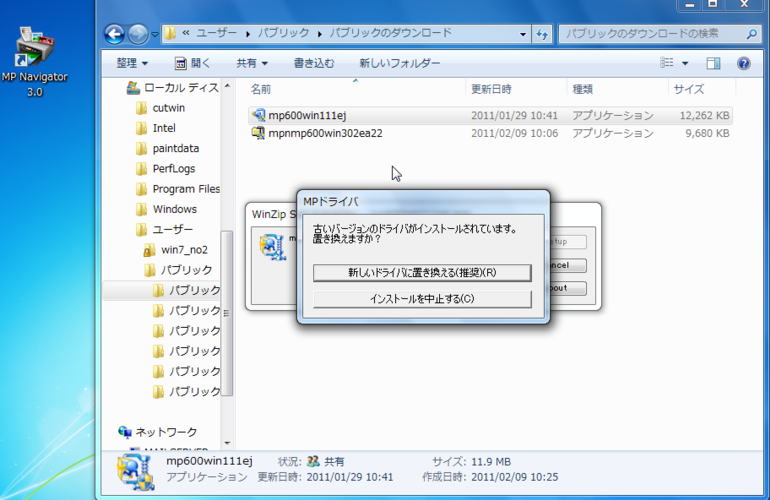
mp600win111ejというのがそのドライバです。
ダウンロードした日付がちょいと前になっておりますが、気にしないでください。
なにしろここにこのようにまとめる前に嫌というほどいろいろ体験しているのです。
で。
このmp600win111ejを実行いたしますと、上のように表示されます。
古いバージョンのドライバ?
何を言ってるのさ?
だってそいつはさっき、Windows Updateで見つけてきて組み込んだやつでしょうが?
なんでそれが古いのさ?
んでも、そいつが古いとおっしゃるのなら、新しいものを入れてみるより仕方がありませんでしょう。
ええ。
ご推奨に従いますですよ。
そのようにいたしますと、このようになります。
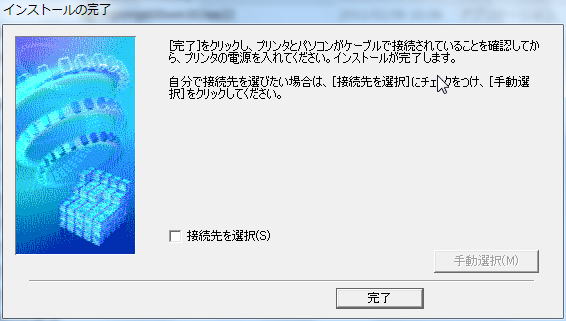
そのように書いてありますから、一旦MP600の電源を切りまして、それから「完了」をクリックしたあとで、あらためてMP600の電源をオンにいたしました。
ドライバのインストールが開始されました。
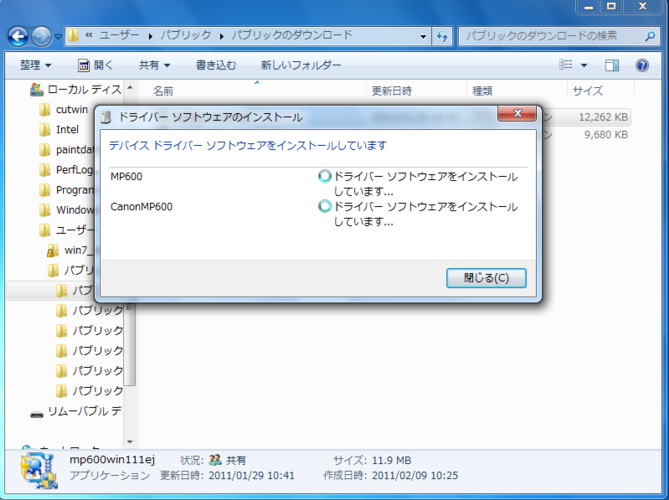
なんだかさきほどのWindows Updateでインストールしたときのドライバと雰囲気がちょっと違っているような…。
再起動せよ、との御指示です。
あれ?
Windows Updateのときは再起動はしなくてもよかったはずだけど…。
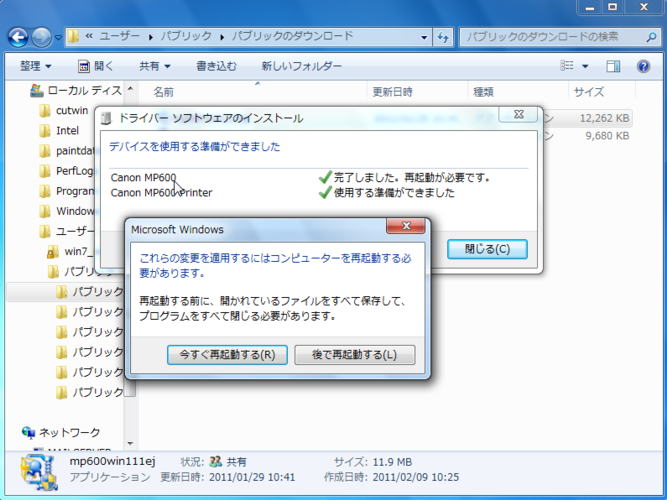
でも、ここは素直に再起動いたしましょう。
再起動しましてから、あらためて、MP Navigatorのアイコンをクリックしてみましたら。
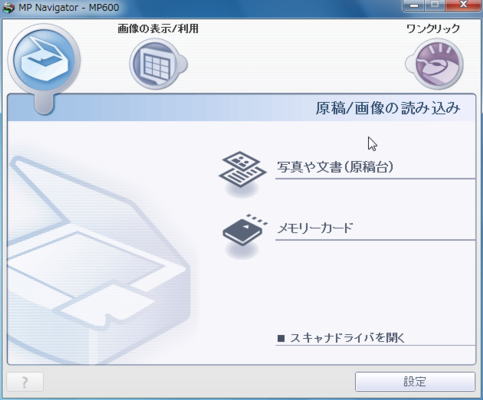
おお。今度はMP Navigatorが起動いたしました。

めでたし、めでたし、でありました。
CPUをつくろう!第723回(2011.2.9upload)を再編集
パソコンをつくろう![第68回]
2011.6.20upload
前へ
次へ
目次へ戻る
ホームページトップへ戻る